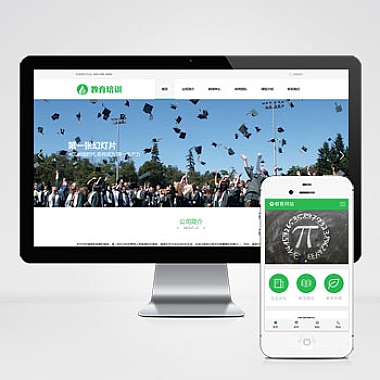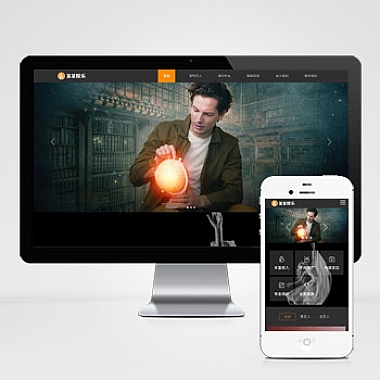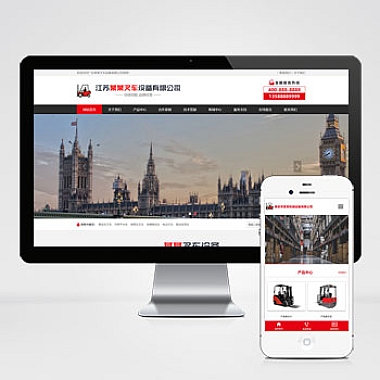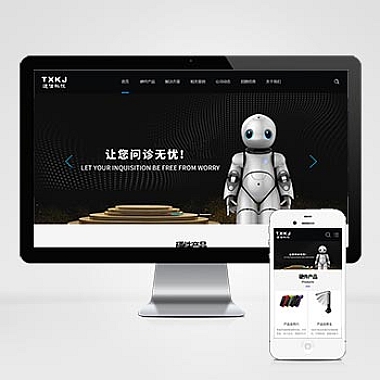U盘只读模式是指将U盘设置为只能读取数据,而不能对其进行任何修改、删除或添加操作的一种模式。当U盘进入只读模式后,用户无法对其中的文件进行编辑、复制或删除,只能查看和复制文件。这种模式通常用于保护U盘中的重要数据,防止误操作或病毒感染导致数据丢失或损坏。有时候用户需要取消U盘的只读模式,以便对其中的文件进行修改或添加操作。
取消U盘只读模式的方法
取消U盘只读模式的方法有多种,下面将介绍一些常见的方法。
方法一:使用物理开关
一些U盘设备在外壳上配备了物理开关,用于切换只读模式和读写模式。用户可以通过将物理开关切换到读写模式,来取消U盘的只读模式。具体的操作步骤如下:
1. 查找U盘外壳上的物理开关,通常位于U盘的侧面或底部。
2. 将物理开关从只读模式切换到读写模式。
3. 将U盘插入电脑,并尝试对其中的文件进行修改或添加操作,确认U盘已成功取消只读模式。
需要注意的是,不是所有的U盘都具备物理开关,因此这种方法并不适用于所有的U盘设备。
方法二:使用注册表编辑器
对于没有物理开关的U盘设备,用户可以通过编辑注册表来取消U盘的只读模式。具体的操作步骤如下:
1. 按下Win + R键打开运行窗口,输入”regedit”并点击确定,打开注册表编辑器。
2. 在注册表编辑器中,依次展开以下路径:HKEY_LOCAL_MACHINESYSTEMCurrentControlSetControlStorageDevicePolicies。
3. 在StorageDevicePolicies文件夹中,找到WriteProtect键,并将其值改为0。
4. 关闭注册表编辑器,并重新插入U盘。
5. 尝试对U盘中的文件进行修改或添加操作,确认U盘已成功取消只读模式。
需要注意的是,使用注册表编辑器修改注册表可能会对系统造成风险,请谨慎操作,并备份重要数据。
方法三:使用命令提示符
除了使用物理开关和注册表编辑器,用户还可以通过命令提示符来取消U盘的只读模式。具体的操作步骤如下:
1. 按下Win + R键打开运行窗口,输入”cmd”并点击确定,打开命令提示符。
2. 在命令提示符中,输入”diskpart”并按下回车键,打开磁盘分区工具。
3. 输入”list disk”并按下回车键,列出所有可用的磁盘。
4. 根据U盘的大小和标识,找到对应的磁盘编号。
5. 输入”select disk X”(X为U盘对应的磁盘编号)并按下回车键,选择U盘。
6. 输入”attributes disk clear readonly”并按下回车键,取消U盘的只读属性。
7. 关闭命令提示符,并重新插入U盘。
8. 尝试对U盘中的文件进行修改或添加操作,确认U盘已成功取消只读模式。
需要注意的是,使用命令提示符修改磁盘属性可能会对数据造成损坏,请谨慎操作,并备份重要数据。
方法四:使用第三方工具
如果以上方法无法取消U盘的只读模式,用户还可以尝试使用一些第三方工具来解决问题。这些工具通常提供了更多的功能和选项,可以满足用户不同的需求。用户可以在互联网上搜索并下载适合自己的第三方工具,然后按照工具提供的说明进行操作。
取消U盘只读模式的方法有物理开关、注册表编辑器、命令提示符和第三方工具等多种。用户可以根据自己的情况和需求选择合适的方法来取消U盘的只读模式。在进行操作之前,建议用户先备份重要数据,以防止意外数据丢失。用户在使用第三方工具时要注意下载安全可信的软件,并遵循工具提供的操作说明。